xp系统使用打印机提示错误代码0x00000002的具体技巧
发布日期:2019-08-02 作者:系统之家官网 来源:http://www.gw3c.com
今天和大家分享一下xp系统使用打印机提示错误代码0x00000002问题的解决方法,在使用xp系统的过程中经常不知道如何去解决xp系统使用打印机提示错误代码0x00000002的问题,有什么好的办法去解决xp系统使用打印机提示错误代码0x00000002呢?小编教你只需要1、展开任务栏上的开始菜单,选择【运行】菜单项; 2、在弹出的运行窗口中输入【services.msc】命令并回车,打开系统服务;就可以了;下面就是我给大家分享关于xp系统使用打印机提示错误代码0x00000002的详细步骤:
1、展开任务栏上的开始菜单,选择【运行】菜单项;
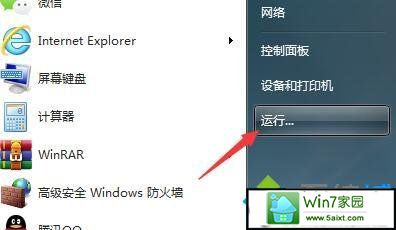
2、在弹出的运行窗口中输入【services.msc】命令并回车,打开系统服务;
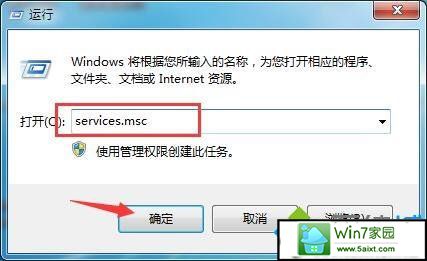
3、接下来,在服务列表中找到【print spooler】服务项;
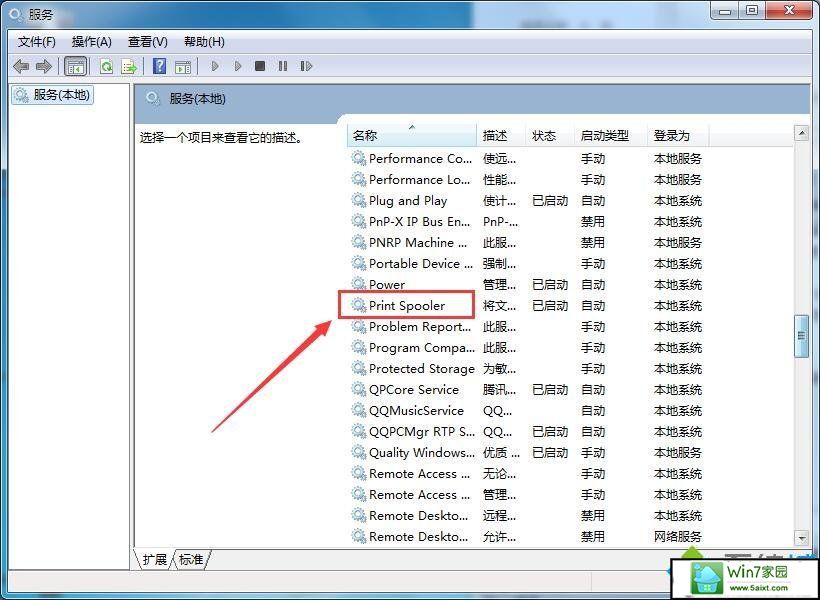
4、右键选择此服务,将其【重新启动】;
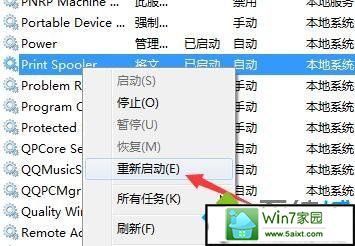
5、如若此服务状态栏未显示【已启动】字样,需要双击打开设置面板;
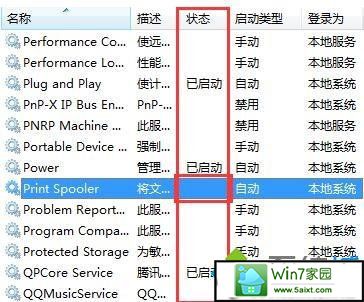
6、重新选择启动类型为【自动】,并“启动”此服务解决问题。
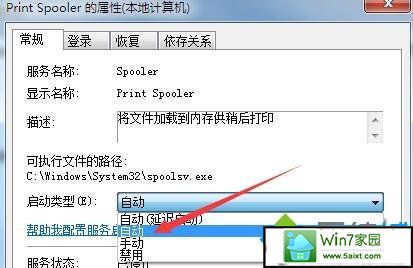
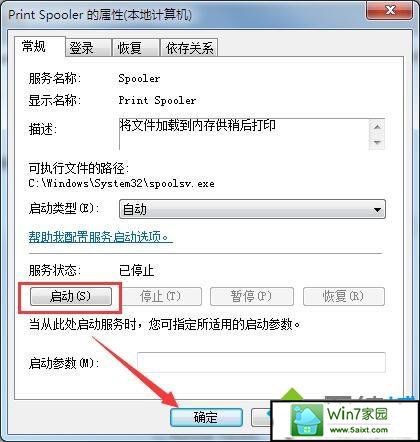
相关教程
- 栏目专题推荐
- 系统下载推荐
- 1系统之家 Windows8.1 64位 老机装机版 v2020.04
- 2系统之家 ghost win10 64位专业增强版v2019.09
- 3番茄花园Windows xp 纯净装机版 2021.02
- 4系统之家Win7 精英装机版 2021.09(64位)
- 5雨林木风Win7 32位 好用装机版 2021.09
- 6系统之家 ghost win10 32位最新专业版v2019.09
- 7系统之家Ghost Win11 64位 家庭纯净版 2021.09
- 8系统之家Ghost Win10 32位 办公装机版 2021.04
- 9系统之家 ghost win8 64位官方专业版v2019.09
- 10雨林木风Windows7 安全装机版64位 2020.10
- 系统教程推荐
- 1笔者详解win10系统按Ctrl+A全选快捷键没有反应的技巧
- 2相关win10系统中如何建立区域网的全面解答
- 3手把手恢复win7系统安装photoshop软件的方案?
- 4xp系统智能创建还原点节约硬盘空间的还原方案
- 5解决win7迅雷出现崩溃_win7迅雷出现崩溃的教程?
- 6详解win7系统提示“内置管理员无法激活此应用”原因和的问题?
- 7大神为你windows7开机总会卡在“windows启动管理器”界面的办法?
- 8技术员研习win10系统查看电脑是多少位系统的问题
- 9xp系统打开腾讯游戏tgp页面发生白屏的具体教程
- 10还原win10文件夹选项的步骤|win10文件夹选项不见了如何解决

